[windows10] win10笔记本外接屏幕不清晰解决方法这篇文章主要介绍了win10笔记本外接屏幕不清晰解决方法的相关资料,需要的朋友可以参考下本文详细内容介绍... 22-05-18
win10笔记本外接屏幕不清晰怎么办?有些用户使用笔记本电脑外接一个显示屏的时候发现画面很模糊,这是什么情况,有什么方法可以解决吗?今天系统之家小编就来给朋友们介绍一下可能原因及解决方法。
win10笔记本外接屏幕不清晰解决方法
第一种可能是由于连接线没有插紧导致的,检查连接线是否插牢。
第二种可能是显示屏刷新率没有调,以我自己的为例,笔记本1080p,60hz刷新率;显示屏1080p,75hz刷新率。但是直接连接后默认60hz。如何设置:
1、桌面空白处,鼠标右键选择显示设置。
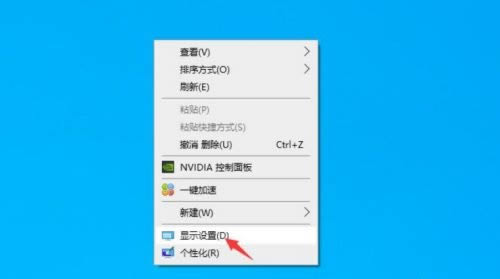
2、选择高级显示设置。
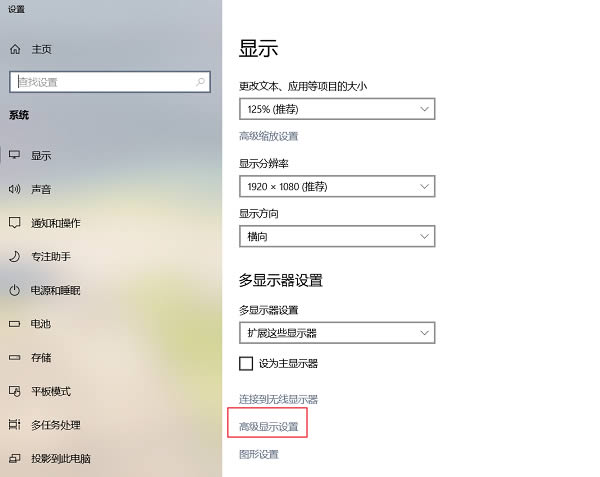
3、选择外接显示屏——显示适配器属性。
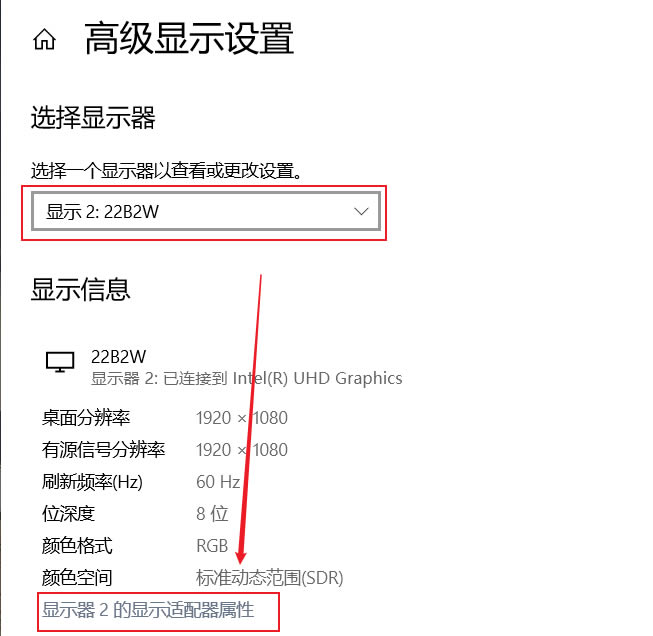
4、弹出的窗口选择监视器——屏幕刷新率75hz——确定,外接显示屏黑屏一下,不需要重启就好了。
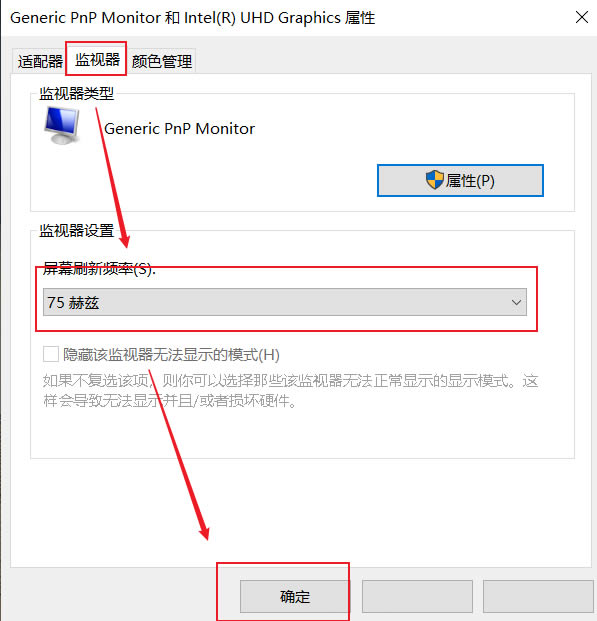
第三个方法是调缩放比了,一般默认推荐的不行,再设置也没啥用。
在桌面空白处点击鼠标右键,选择“显示设置”,然后调整缩放比例。

以上就是win10笔记本外接屏幕不清晰解决方法的详细内容,更多关于win10外接屏幕模糊的资料请关注代码网其它相关文章!
相关文章:
-
[windows11] win11重启键在哪 ?win11重启键位置介绍系统重启可以一键清除缓存文件,解放系统,在系统突然卡顿的时候非常好用,但是更新系统后,找不到win11重启键…
-
-
-
-
[windows11] win11字体文件夹在哪里?win11字体文件夹位置介绍有些Win11用户,找不到自己的字体文件夹在哪里,本文就为大家带来了win11字体文件夹位置介绍,需…
-
[windows11] Win11打印机状态错误怎么办?Win11系统打印机出错误解决方法不少朋友升级Win11系统后发现打印机状态错误怎么办?本文就为大家带来了详细的解决教程,需…
版权声明:本文内容由互联网用户贡献,该文观点仅代表作者本人。本站仅提供信息存储服务,不拥有所有权,不承担相关法律责任。
如发现本站有涉嫌抄袭侵权/违法违规的内容, 请发送邮件至 2386932994@qq.com 举报,一经查实将立刻删除。
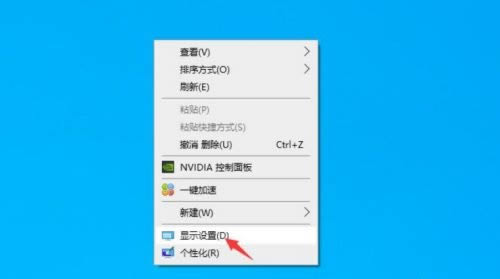
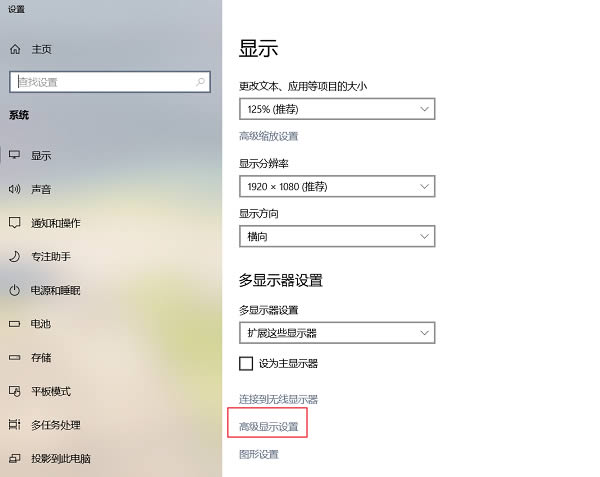
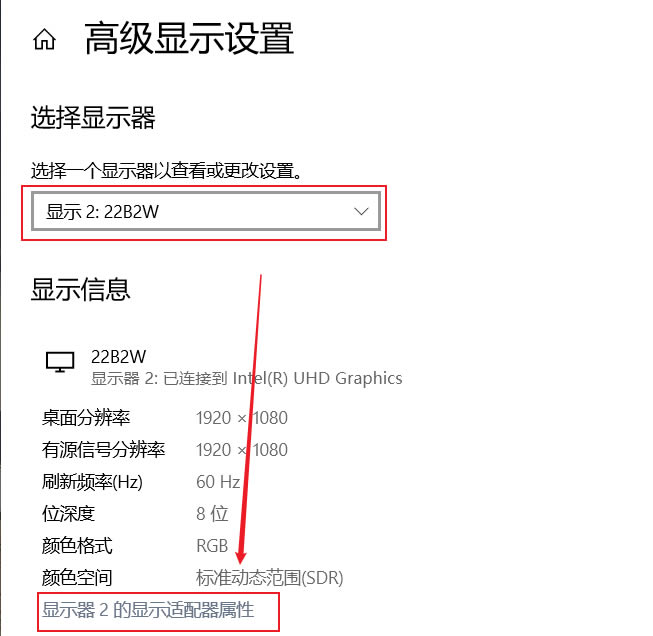
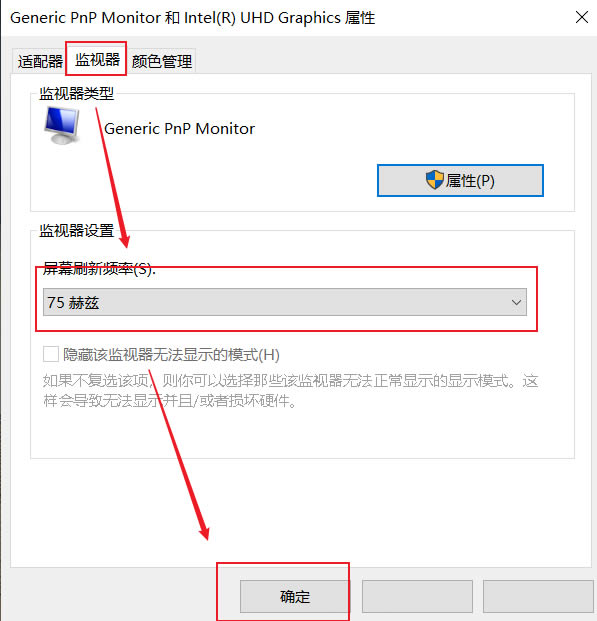





发表评论